Como você pode compartilhar efetivamente seus documentos criados no OneNote com outras pessoas? O OneNote oferece várias opções para garantir que suas informações cheguem exatamente onde são necessárias. Não importa se você está trabalhando em equipe ou apenas deseja compartilhar algumas anotações com amigos, este guia fornece passo a passo tudo o que você precisa para aproveitar ao máximo o OneNote.
Principais descobertas
- Os documentos podem ser compartilhados via OneDrive ou SharePoint.
- Você pode criar links de compartilhamento e adicionar mensagens personalizadas.
- Anotações também podem ser compartilhadas para reuniões, incluindo detalhes da reunião.
- As opções de exportação permitem enviar anotações como PDF ou documentos do Word.
Guia passo a passo para compartilhar documentos no OneNote
Para trabalhar de forma eficaz com o OneNote, é importante usar corretamente as funções de compartilhamento. Aqui estão os passos que você pode seguir:
Primeiro, você deve garantir que o caderno que deseja compartilhar esteja armazenado centralmente. Isso pode ser feito no Microsoft OneDrive ou em um SharePoint. Para acessar essa função, vá até a guia Arquivo no OneNote.
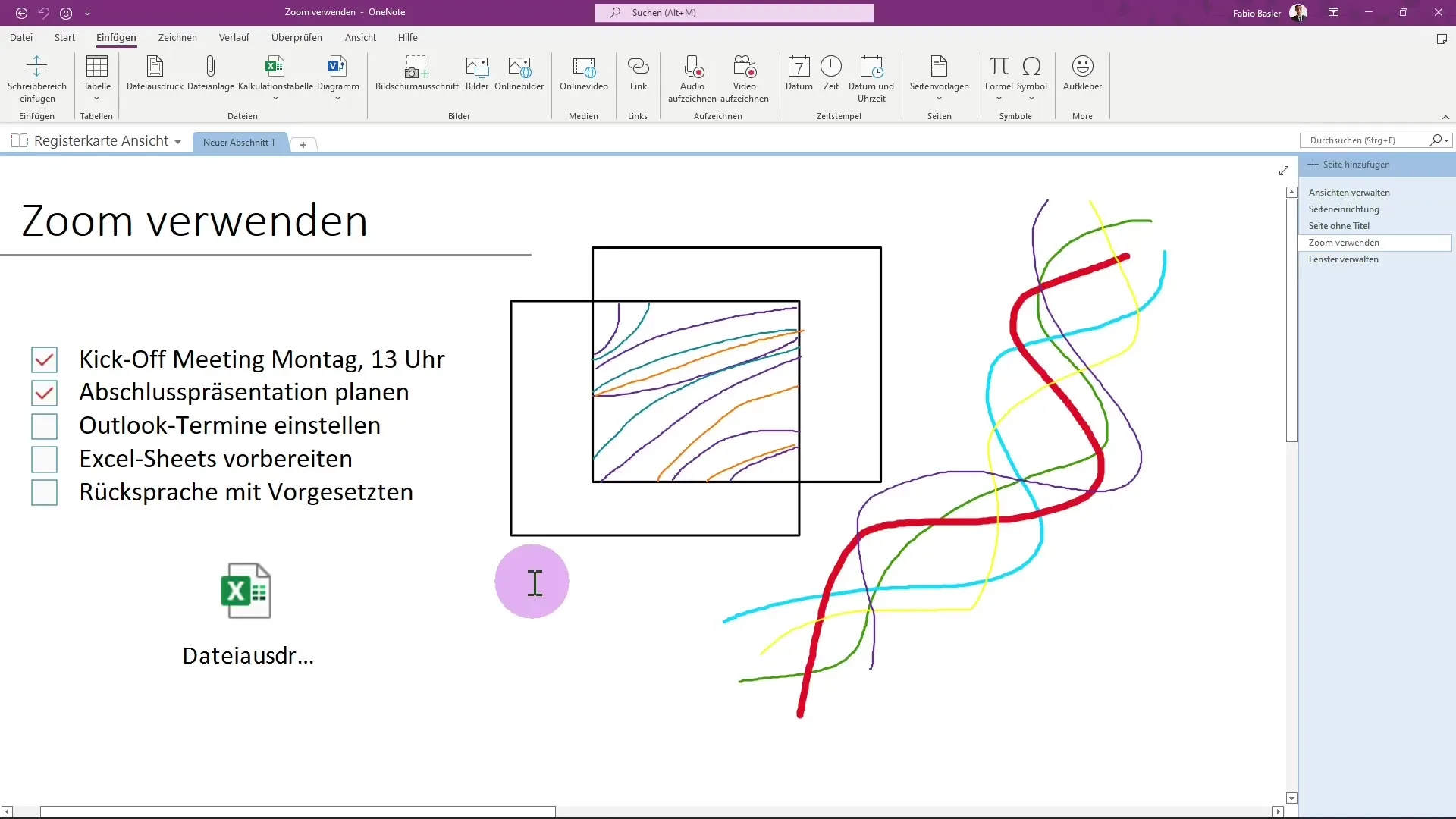
Aqui você encontrará a opção Compartilhar. Clique nela para acessar a área de compartilhamento do seu caderno.
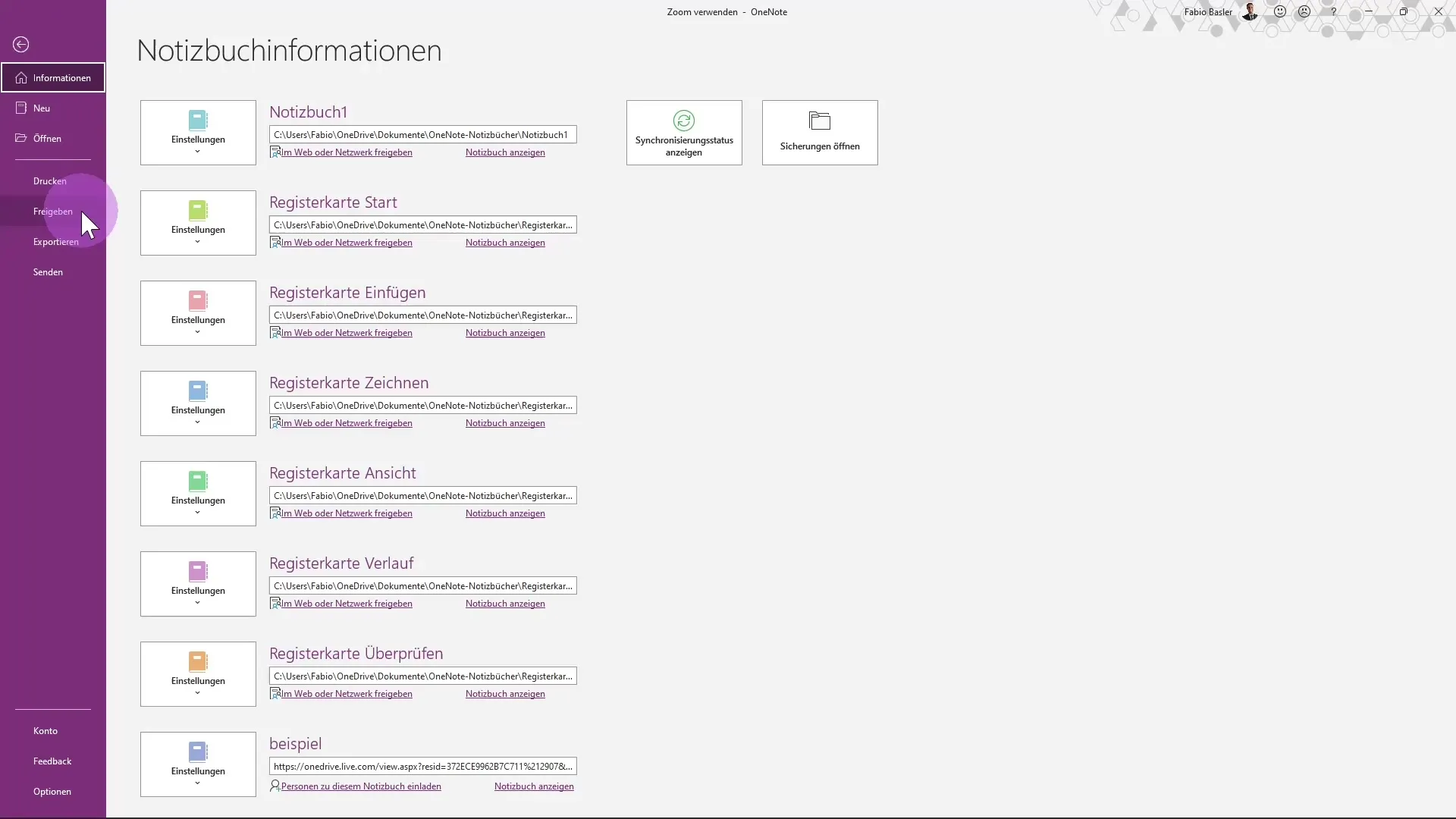
Se o caderno não estiver no OneDrive, será solicitado que você o mova para lá. Selecione o nome desejado para seu caderno, como "Exemplo", e clique em Mover Caderno. Essas etapas garantem que seu caderno seja armazenado em um local central.
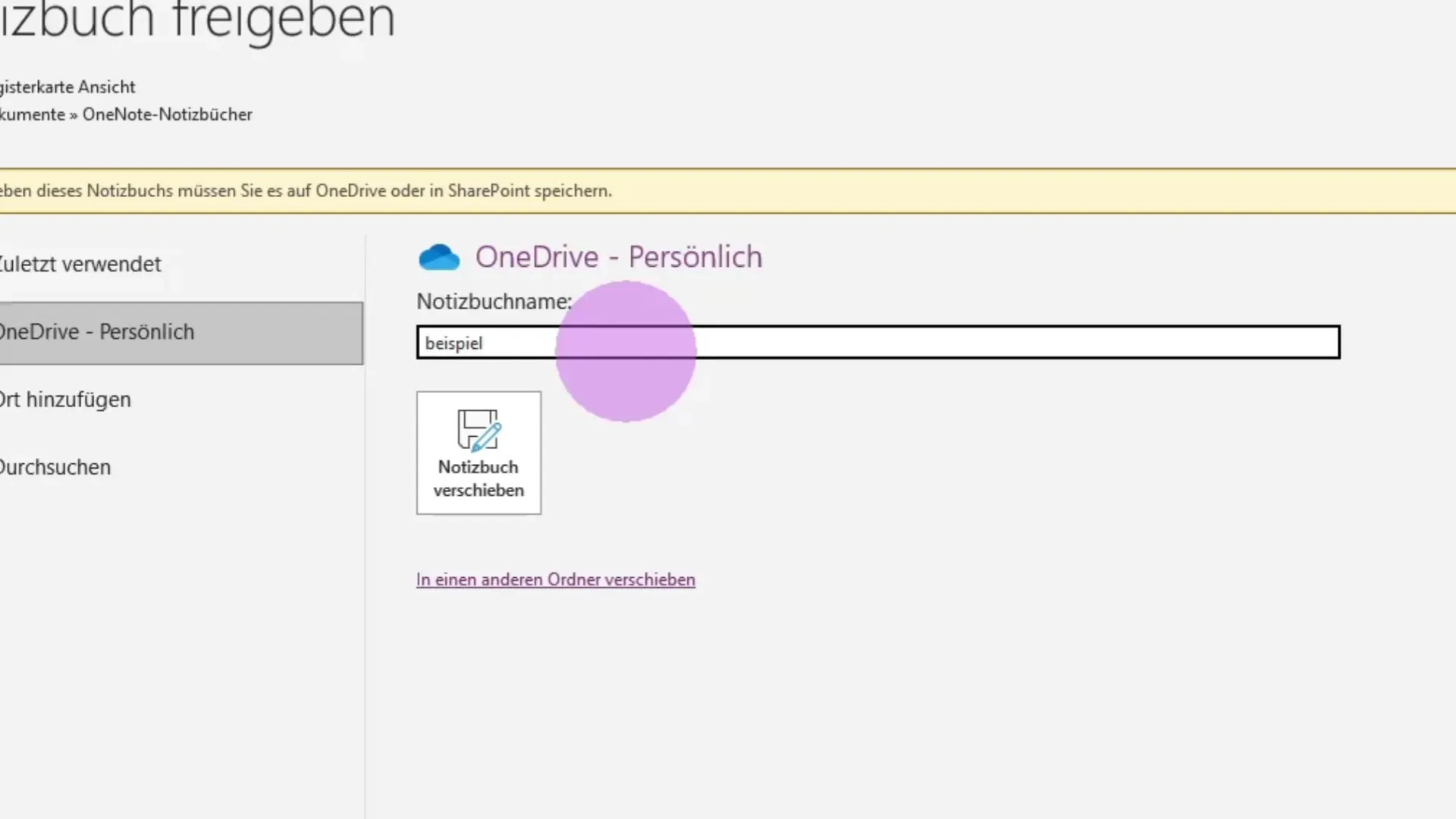
Após a mudança, o caderno será automaticamente sincronizado com o novo local de armazenamento. Clique em OK para confirmar as alterações.
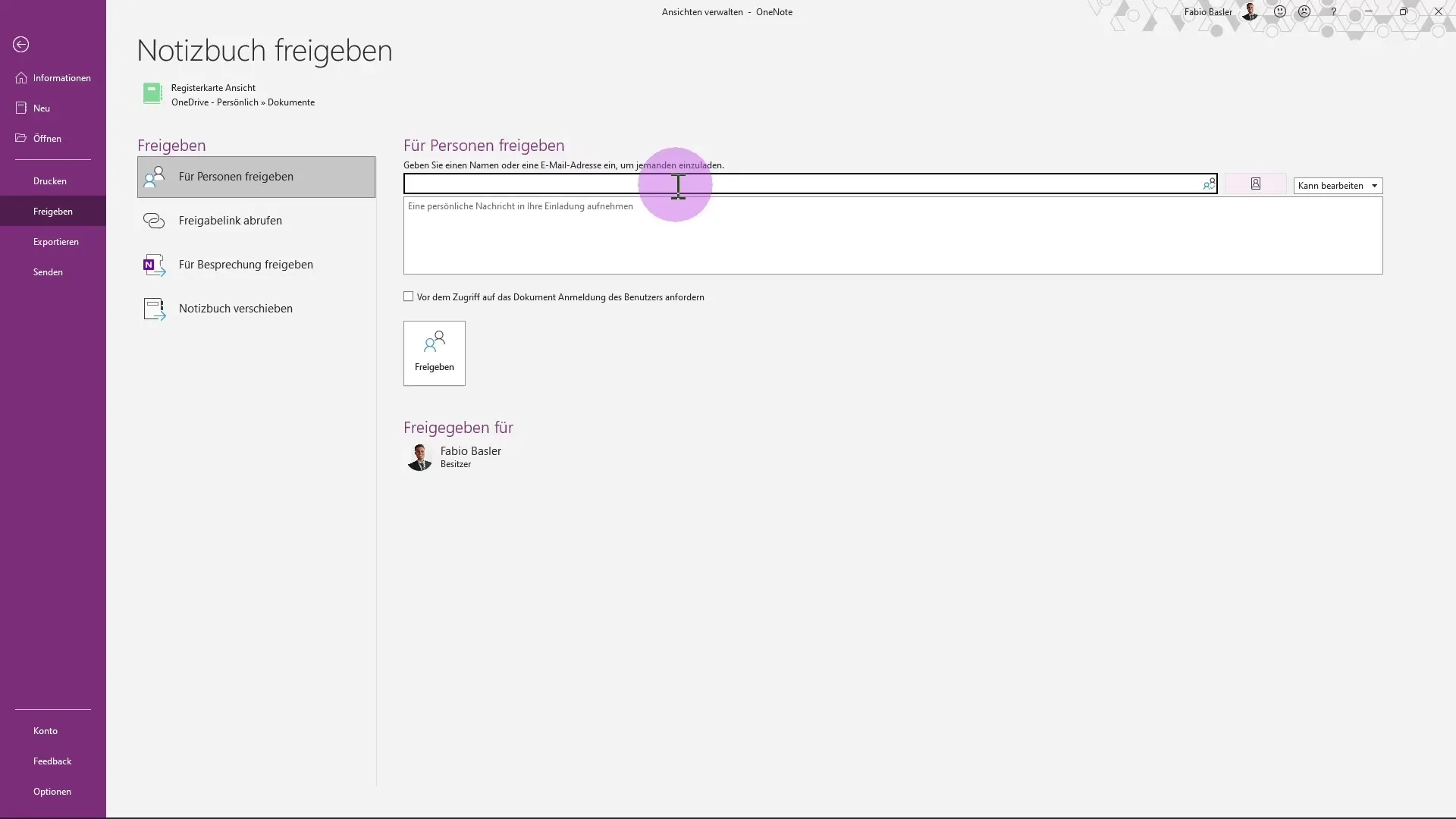
Agora você pode digitar os nomes das pessoas em sua organização, após ter adicionado uma mensagem pessoal. Essa função permite convidar pessoas específicas.
Além disso, você tem a opção de criar um link de compartilhamento. Quando clicar em Criar link de edição, o OneNote gerará um link que você pode compartilhar com seus colegas. Este link permite que os destinatários acessem a página específica ou a seção específica do caderno.
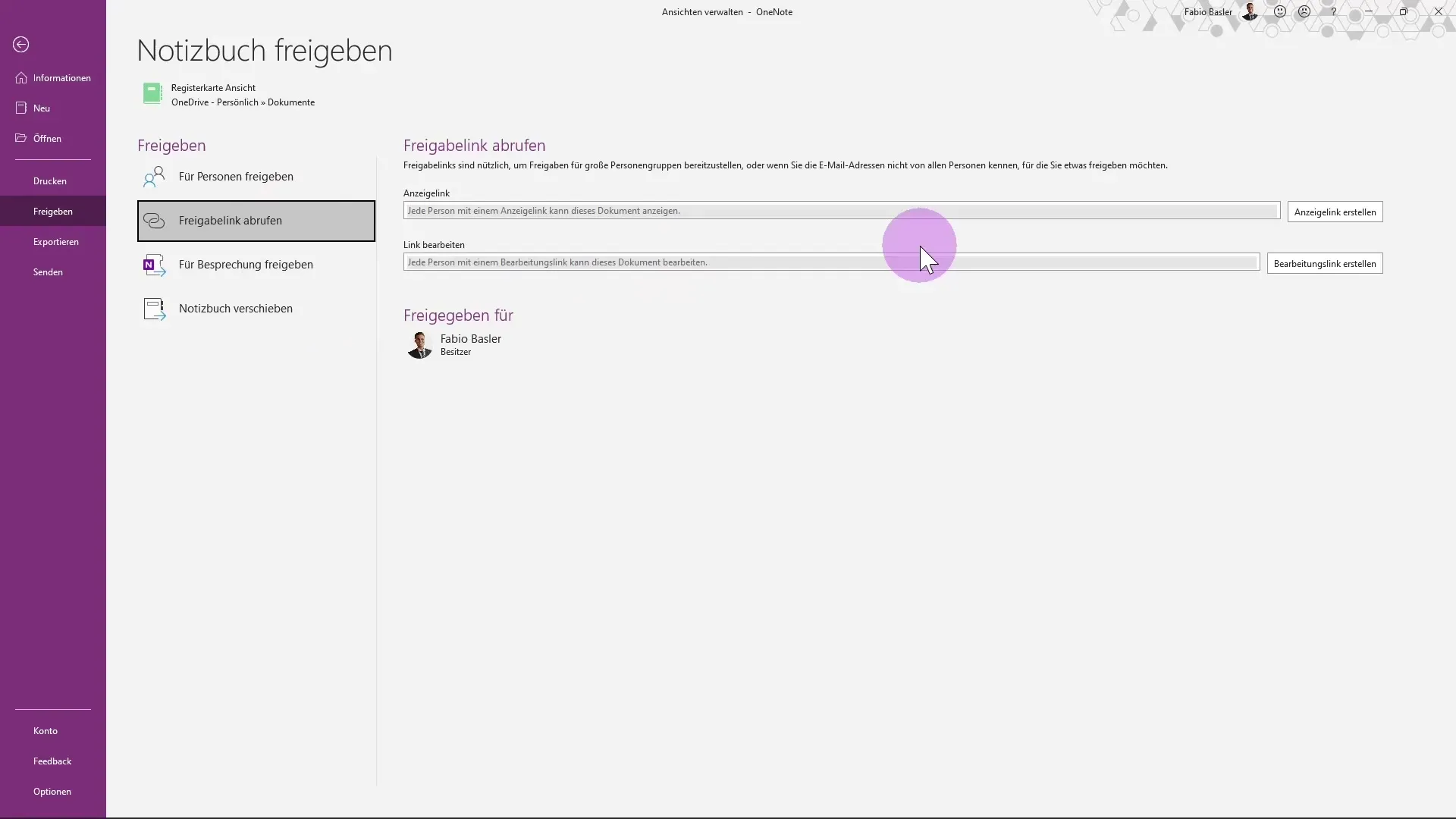
Uma opção útil adicional é a capacidade de compartilhar anotações para reuniões. Isso permite que você forneça aos participantes uma conexão direta com anotações específicas e ainda receba todos os detalhes relevantes da reunião.
Se você deseja enviar notas por e-mail, pode fazer isso através do Outlook. Selecione a página correspondente de seu caderno e utilize a função de envio. Isso inserirá a página em um novo e-mail, e você também pode adicionar todos os anexos necessários, como arquivos do Excel.
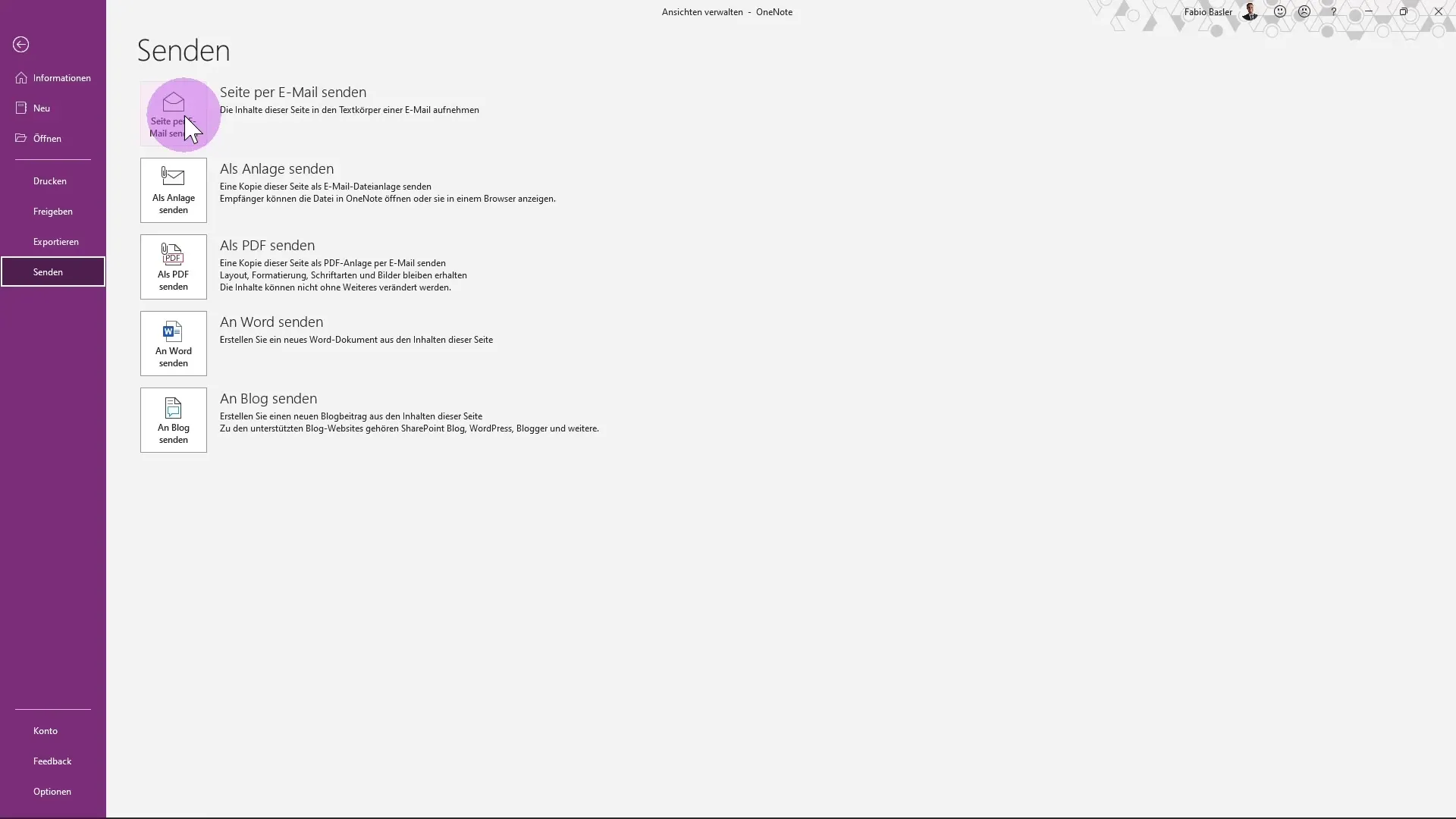
Aqui você pode especificar o destinatário ou adicionar mais destinatários em CC. O assunto e outras configurações também podem ser configurados conforme suas preferências.
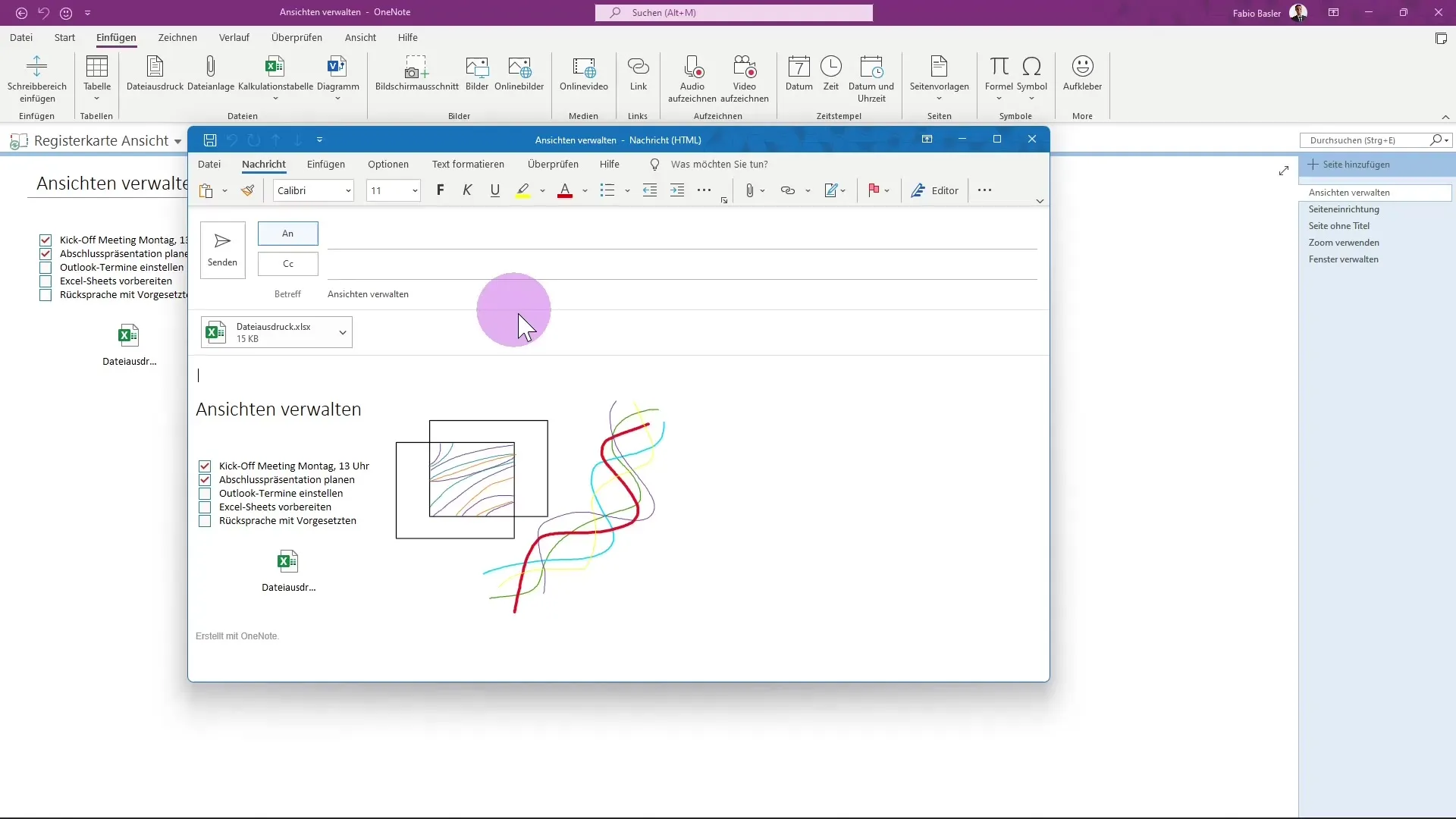
Outra diferença importante em relação ao envio é a possibilidade de enviar todo o caderno como anexo. Você pode enviar tanto a página de anotações quanto o caderno em si como anexo em seu e-mail.
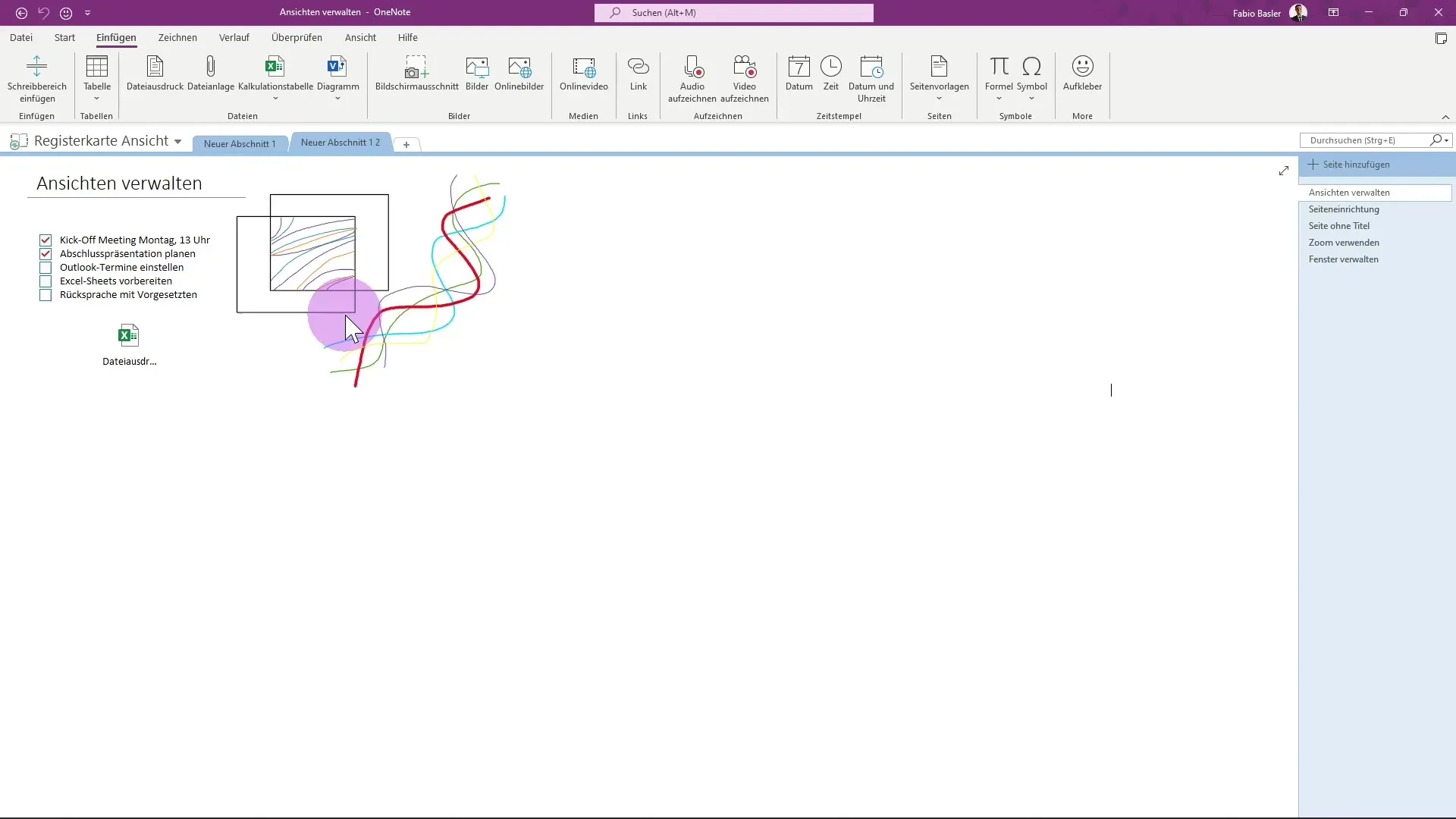
Além disso, você pode escolher se deseja exportar as anotações como PDF ou documento do Word. Essa função é especialmente útil quando você precisa de um resumo formal ou deseja compartilhar informações em um formato diferente.
Depois de entender e aplicar todas essas opções, você está bem preparado para compartilhar seus documentos do OneNote de forma eficaz.
Resumo - Guia para compartilhar documentos do OneNote
O OneNote oferece amplas opções para compartilhar suas anotações. Desde compartilhamento via links e e-mail até convites para reuniões e exportação para diferentes formatos - tudo é possível.
Perguntas Frequentes
Como posso compartilhar um caderno no OneNote?Você pode compartilhar um caderno no OneNote clicando em "Arquivo" e depois em "Compartilhar" e selecionando as opções apropriadas.
Qual local de armazenamento eu preciso para compartilhar?Você precisa armazenar seu caderno no OneDrive ou SharePoint para compartilhá-lo efetivamente.
Posso criar um link de compartilhamento?Sim, você pode gerar um link de compartilhamento clicando em "Criar link de edição".
Como posso compartilhar anotações para uma reunião?Você pode compartilhar um link com as anotações diretamente para todos os participantes de uma reunião.
Quais formatos de exportação estão disponíveis?Anotações podem ser exportadas como PDF ou documento do Word para serem compartilhadas em outros formatos.


